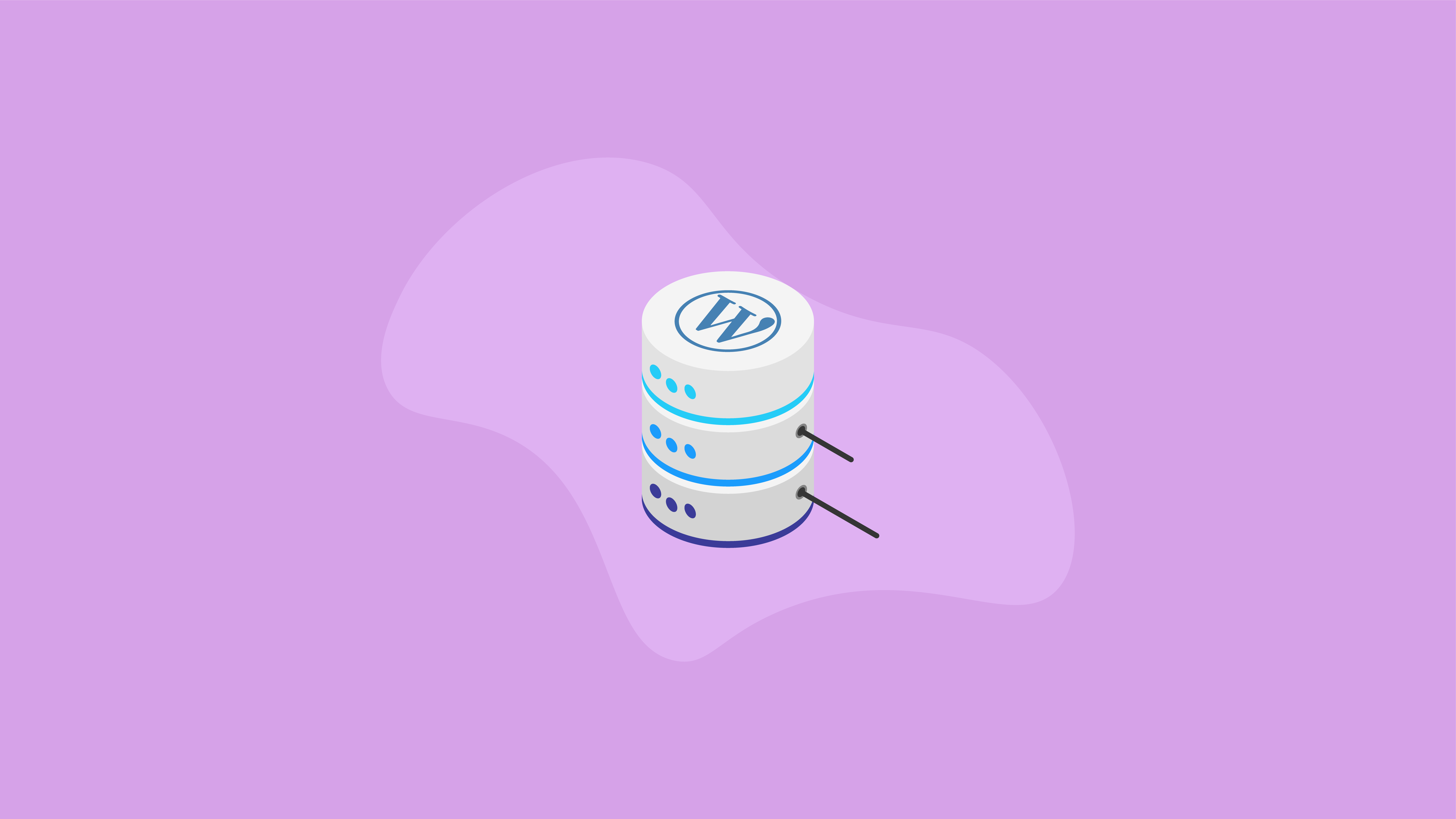Explicación de la base de datos de WordPress
Publicado: 2020-11-11La base de datos de WordPress proporciona la base de su sitio web de WordPress. Sin una base de datos, su sitio web de WordPress simplemente no podría funcionar. La base de datos de WordPress permite que su sitio web se cargue y ejecute, además de almacenar y guardar el contenido de su blog, como publicaciones y comentarios, además de los cambios que usted (o incluso sus visitantes) realizan.
En este artículo, veremos qué es la base de datos de WordPress y cómo funciona. Al final de esta publicación, tendrá una comprensión mucho más profunda de los datos que impulsan su sitio web de WordPress. Vamos a sumergirnos.
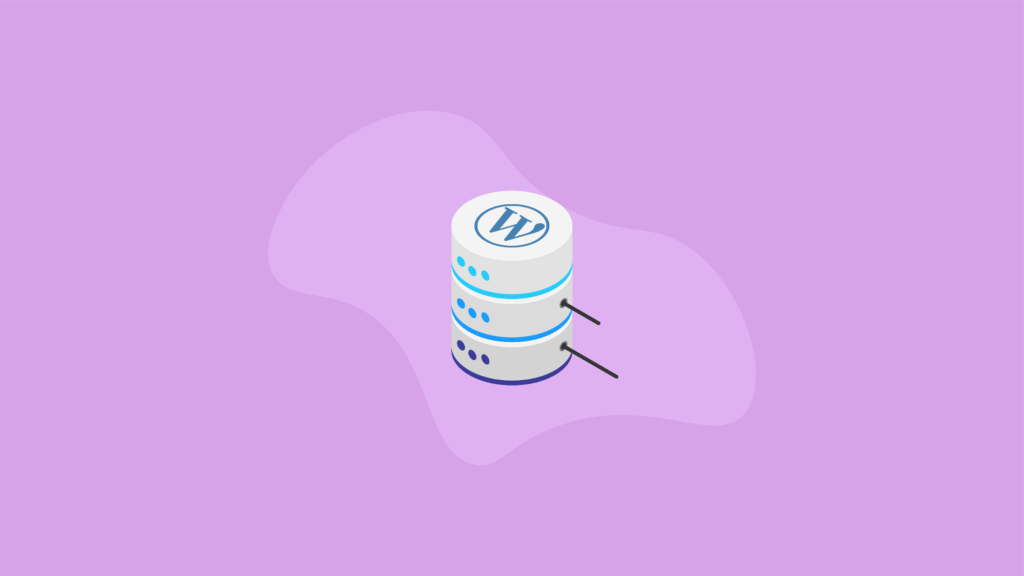
¿Tiene WordPress una base de datos?
Como probablemente ya hayas descubierto, sí, WordPress requiere una base de datos. WordPress es un sistema de gestión de contenido o plataforma de sitio web de código abierto y basado en bases de datos, escrito en PHP. WordPress utiliza una base de datos para almacenar y recuperar el contenido de su sitio web o blog.
Básicamente, un sitio web de WordPress es "una cara amigable en una base de datos".WordPress utiliza el sistema de gestión de bases de datos MySQL. Si no está familiarizado con MySQL, es un sistema de administración de bases de datos relacionales de código abierto (RDBMS) que se usa comúnmente para crear bases de datos. MySQL usa Structured Query Language (SQL), un lenguaje popular para bases de datos. MySQL funciona mejor con otras aplicaciones de código abierto como WordPress, el servidor web Apache, el sistema operativo Linux y PHP.
Antes de poder instalar el software de WordPress, primero debe tener una base de datos MySQL. Cuando busque un proveedor de alojamiento para WordPress, notará que todos ellos tienen MySQL ya incluido en sus paquetes. Durante la instalación, le proporciona a WordPress la información sobre su base de datos específica y WordPress configura el resto.
La mayoría de los usuarios de WordPress nunca necesitarán interactuar con la base de datos de WordPress. Simplemente opera entre bastidores. Pero es útil comprender qué es la base de datos de WordPress y cómo funciona si está interesado en el desarrollo de temas o complementos o en contribuir al núcleo de WordPress.
¿Qué es la base de datos de WordPress?
La base de datos de WordPress es una base de datos MySQL que almacena los datos de su sitio web en tablas, filas y columnas. La base de datos de WordPress es dinámica, lo que significa que puede agregar, modificar y eliminar la información contenida en ella (siempre que tenga acceso administrativo).
Aquí hay más información sobre la descripción de la base de datos de WordPress.
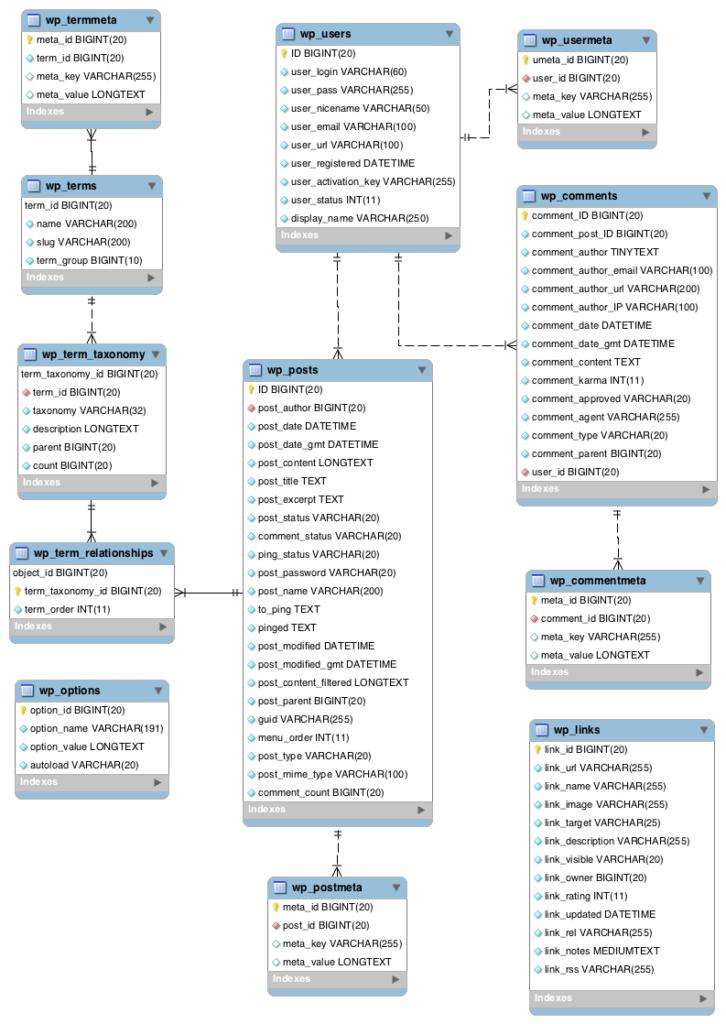
¿Por qué WordPress necesita una base de datos?
En términos generales, cada sitio de WordPress consta de muchos tipos de datos diferentes. Todos estos datos deben almacenarse en algún lugar. Ahí es donde entra en juego la base de datos de WordPress.
El concepto de base de datos no es exclusivo de la plataforma WordPress. Una base de datos puede ser simple o compleja. Puede ser pequeño o grande. Pero lo que todas las bases de datos tienen en común es que almacenan información de una manera rápida y de fácil acceso.
Algunos ejemplos de los diferentes tipos de datos que se almacenan en la base de datos de WordPress incluyen:
- Páginas, publicaciones y contenido adicional
- Etiquetas, categorías y otra información organizativa
- Comentarios de usuario y datos de perfil
- Datos relacionados con temas y complementos
- Configuración de sitio completo
Es fácil ver cómo casi todo lo que comprende su sitio web se almacena en la base de datos de WordPress. Esto por sí solo es una buena razón para aprender más sobre cómo funciona la base de datos de WordPress.
¿Cómo funciona la base de datos de WordPress?
Cuando instala WordPress por primera vez para crear un sitio nuevo, se crea una base de datos. La mayoría de las veces, durante las instalaciones de WordPress, la base de datos se crea automáticamente. Sin embargo, también es posible crear manualmente una base de datos o usar una base de datos que ya existe. Independientemente de si se crea automáticamente o si crea una manualmente, su nueva base de datos se almacenará en el servidor de su proveedor de alojamiento (a veces llamado host de base de datos).
Cuando un usuario llega a su sitio web, su navegador envía una solicitud al servidor de su sitio. El servidor envía los datos necesarios para mostrar correctamente su sitio y permitir que funcione para sus usuarios de la manera que usted pretendía.
Cualquier base de datos necesita software para funcionar. En el caso de la base de datos de WordPress, ese sistema de gestión de software se llama MySQL, un software de código abierto.
Debido a que la base de datos de WordPress utiliza la plataforma MySQL, a menudo escuchará que la base de datos de su sitio se llama "Base de datos MySQL". Pero no dejes que eso te intimide o te confunda. Todo eso significa que MySQL es lo que permite que su base de datos almacene información y le brinde acceso directo a los datos. Cuando necesite almacenar, eliminar o alterar datos, WordPress enviará una consulta MySQL a su base de datos indicándole que realice las acciones específicas que solicitó en el panel de administración.
Estructura de la base de datos de WordPress
Sin la plataforma MySQL, no podría acceder a la base de datos de WordPress. Piense en MySQL como el motor que impulsa su base de datos.
¿Qué datos se almacenan en la base de datos de WordPress? ¿Y cómo encuentra y accede a la base de datos de su cuenta de WordPress?
Veamos más de cerca la estructura de la base de datos de WordPress, así como los tipos de datos y tablas incluidos en la base de datos.
¿Qué se almacena en la base de datos de WordPress?
Al comienzo del artículo, hablamos brevemente sobre cómo se organiza la información dentro de su base de datos de WordPress. Para acceder a cantidades gigantescas de datos de forma fácil y rápida, se organiza en tablas de base de datos.
Piense en una tabla de base de datos como una carpeta dentro de un archivador grande. Cada carpeta o tabla está organizada en diferentes categorías específicas de datos. Por ejemplo, el sistema de archivo físico de su hogar puede incluir una carpeta para los recibos y otra para las próximas facturas. Del mismo modo, la base de datos de WordPress tiene diferentes tablas para publicaciones, comentarios de usuarios, datos de usuarios, etc.

Tablas predeterminadas de la base de datos de WordPress
Cada nueva instalación de una base de datos de WordPress incluirá 12 tablas. Los nombres de las tablas le dan una idea bastante sólida de lo que cada tabla es responsable de almacenar.
Además, cada tabla contendrá una variedad de campos y columnas que almacenan bits de datos aún más específicos. Por ejemplo, la tabla wp_comments tiene todos los datos relacionados con los comentarios de los usuarios en sus publicaciones y páginas.
| Nombre de la tabla | Descripción |
|---|---|
| wp_users | La lista de usuarios en su sitio web de WordPress. Los usuarios de todos los roles de usuario de WordPress se almacenan aquí (administrador, editor, autor, colaborador, suscriptor, etc.). La información adicional del usuario almacenada en esta tabla incluye nombre de usuario, nombre, apellido, apodo, contraseña, correo electrónico, fecha de registro, estado y papel. |
| wp_usermeta | Cada usuario presenta información llamada metadatos . Los metadatos almacenados aquí incluyen un ID de usuario único, una meta clave, un meta valor y un meta ID. Todos estos son identificadores únicos para los usuarios de su sitio. |
| wp_term_taxonomy | WordPress utiliza tres tipos de taxonomías, incluida la categoría, el enlace o la etiqueta . Esta tabla almacena las asociaciones de taxonomía para los términos. |
| wp_term_relationships | Esta tabla almacena las relaciones entre publicaciones, categorías y etiquetas. La asociación de enlaces a sus respectivas categorías también se mantiene en esta tabla. |
| wp_termmeta | Cada término presenta información llamada metadatos y se almacena en wp_termmeta. |
| wp_terms | Las categorías para publicaciones y enlaces y las etiquetas para publicaciones se encuentran dentro de la tabla wp_terms. |
| wp_posts | El núcleo de los datos de WordPress son las publicaciones . Esta tabla almacena el contenido de cualquier publicación o página que haya publicado, incluidas las revisiones de guardado automático y la configuración de las opciones de publicación. Además, las páginas y los elementos del menú de navegación se almacenan en esta tabla. |
| wp_postmeta | Cada publicación presenta información llamada metadatos y se almacena en wp_postmeta. Algunos complementos pueden agregar su propia información a esta tabla. |
| wp_options | Todas las configuraciones establecidas desde la página de Configuración del panel de administración de WordPress se almacenan aquí. Esto incluye todas las opciones de temas y complementos. |
| wp_links | El wp_links contiene información relacionada con los enlaces ingresados en la función Enlaces de WordPress. (Esta función ha quedado obsoleta, pero se puede volver a habilitar con el complemento de Links Manager). |
| wp_comments | Todos los comentarios publicados en su sitio se almacenan aquí, junto con información adicional sobre el autor del comentario (nombre, URL, dirección IP, dirección de correo electrónico, etc.) |
| wp_commentmeta | Cada comentario presenta información llamada metadatos y se almacena en wp_commentmeta, incluido el número de identificación del comentario. |
Ejemplo de tabla de base de datos de WordPress: comentarios
Cualquier tabla de base de datos de WordPress se puede expandir para revelar todos los datos almacenados dentro de la tabla. Tome la tabla wp_comments, por ejemplo.
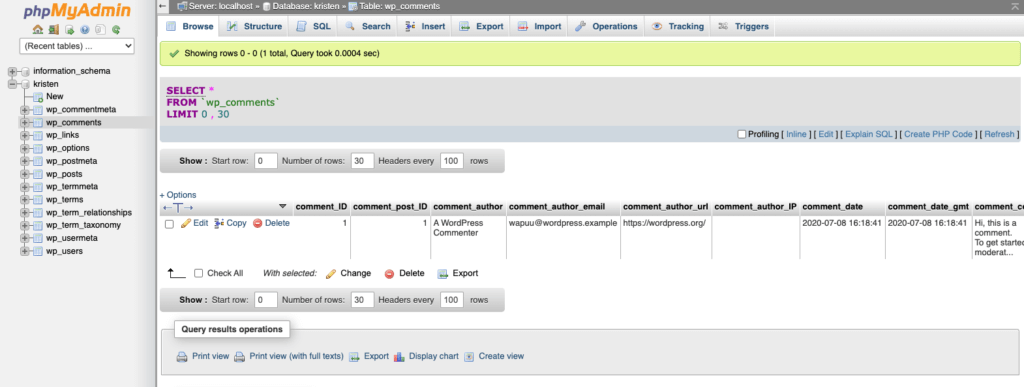
Como puede ver, las tablas de la base de datos de WordPress wp_comments se desglosan aún más en estas columnas:
- comment_ID
- comment_post_ID
- comentario_autor
- comment_author_email
- comment_author_url
- comment_author_IP
- comment_date
- comment_date_gmt
- comment_content
- comment_karma
- comentario_aprobado
- comment_agent
- comment_type
- comentario_padre
- user_id
Como puede ver, su base de datos almacena mucha más información sobre cada comentario de usuario en su sitio de lo que probablemente pensó. Almacena información sobre los detalles del autor de cada comentario, la identificación de usuario única, dónde se puede encontrar el comentario y mucho más.
¿Cómo accedo a mi base de datos de WordPress?
Su base de datos de WordPress es en su mayoría autosuficiente y es probable que los usuarios habituales nunca necesiten acceder a ella. Por ejemplo, no tendrá que acceder constantemente a la base de datos para ejecutar su sitio o crear / modificar el contenido del sitio. Sin embargo, hay situaciones en las que es importante saber cómo acceder y comprender qué hay dentro de su base de datos.
Algunas de las razones por las que puede querer acceder a la base de datos de WordPress incluyen:
- Aprender y comprender mejor cómo está estructurado su sitio web.
- Realización de tareas que no se pueden realizar en el panel de WordPress
- Solución de problemas de errores comunes en WordPress
También querrá acceder a la base de datos de WordPress cuando desee restablecer, reparar u optimizar su sitio para que funcione más rápido. Con estas cosas en mente, echemos un vistazo a cómo acceder y administrar la base de datos.
phpMyAdmin
¿Recuerda que mencionamos que su base de datos se almacena en el servidor de su sitio? Debido a esto, tendrá que acceder a su base de datos de WordPress a través de su proveedor de alojamiento.
Dependiendo del proveedor de alojamiento que esté utilizando, el proceso de acceso a la base de datos puede variar un poco. Pero en casi todos los casos, accederá a él a través de una utilidad llamada phpMyAdmin.
¿Qué es phpMyAdmin? phpMyAdmin es una herramienta de software gratuita que le permite administrar la base de datos MySQL de su sitio web.
cPanel es uno de los paneles de control de alojamiento web más comunes utilizados por los hosts, por lo que su panel de alojamiento web probablemente se verá como esta captura de pantalla. También tenga en cuenta que si su anfitrión utiliza un sistema de administración único y no estándar, este proceso puede ser un poco diferente.
Después de iniciar sesión en el panel de control de su cuenta de alojamiento web, debería tener la opción de abrir phpMyAdmin. Localice el icono de phpMyAdmin dentro de la sección Bases de datos de su panel de control de cPanel.
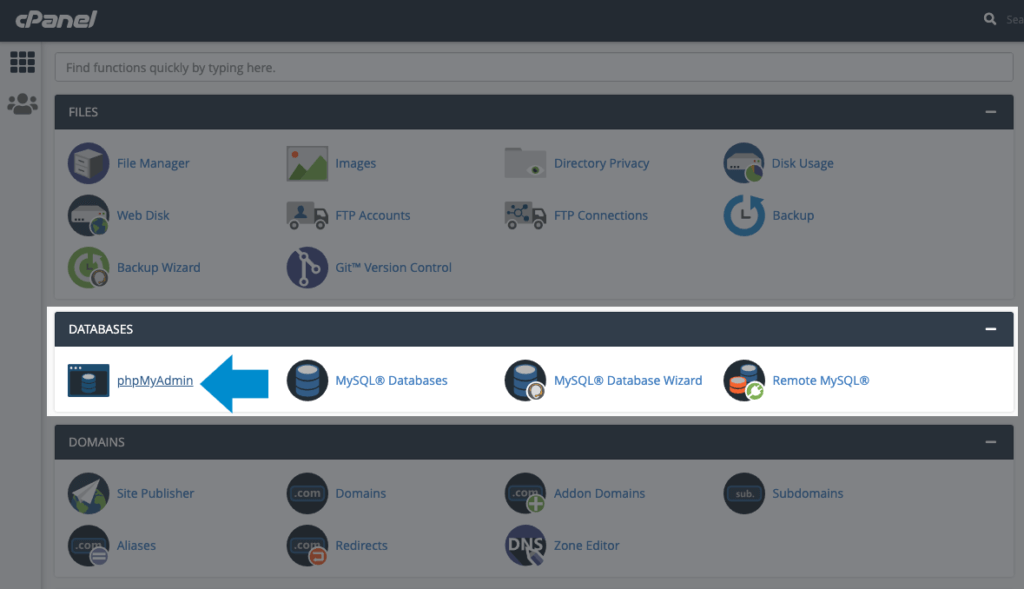
Cuando abra phpMyAdmin, verá una pantalla de inicio de sesión. Aquí es donde ingresará su nombre de usuario y contraseña de la base de datos. Esta información se muestra dentro del panel de la sección Acceso a la base de datos. Ahora está en el administrador de phpMyAdmin.
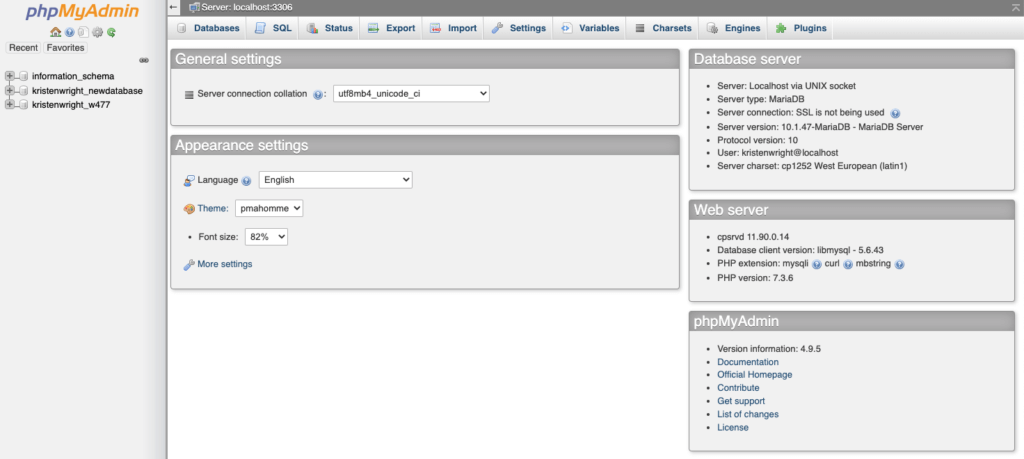
Acceder a la base de datos MySQL de WordPress y realizar cambios
No importa qué host use para acceder a él, phpMyAdmin tendrá el mismo aspecto consistente.
En la parte superior de la pantalla, verá la pestaña "Bases de datos" donde encontrará una lista completa de bases de datos. Verá algunos que están relacionados con phpMyAdmin y uno que lleva el nombre de su sitio.
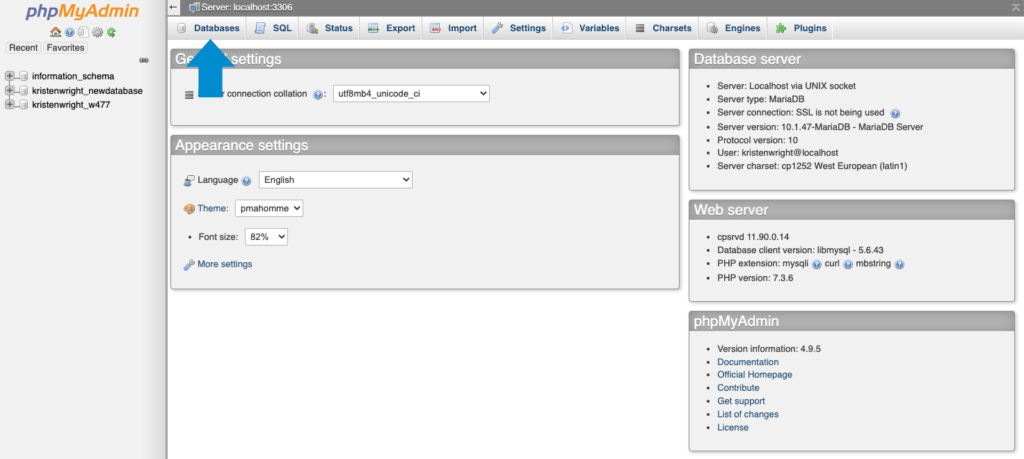
Haga clic en el que lleva el nombre de su sitio web y verá la base de datos completa de su sitio web. Como notará, esta lista incluye las tablas de la base de datos detalladas anteriormente en este artículo. Puede acceder a cada uno de forma individual para ver los campos y columnas que contiene.

Desde esta posición, puede utilizar las opciones para buscar, modificar, eliminar o agregar datos. Por ejemplo, digamos que desea cambiar el nombre de usuario en su cuenta de WordPress. No hay forma de que pueda hacer esto en el panel de WordPress, pero es bastante fácil cuando accede a la base de datos de WordPress.
Todo lo que necesita hacer es seleccionar la tabla wp_users, hacer clic en "Editar" junto al nombre que desea cambiar y simplemente agregar el nuevo nombre de usuario al campo "Valor" que se encuentra en user_login.
Cuando sea el momento de finalizar los cambios, seleccione "Ir". El nombre de usuario de su cuenta ahora está actualizado en WordPress.
Una palabra de precaución
A medida que profundiza en la base de datos de WordPress, encontrará que muchas tareas relacionadas con la base de datos son tan simples como eso. Todo lo que realmente necesita hacer es ubicar el dato correcto y realizar un cambio simple.
Sin embargo, es importante tener cuidado al realizar cambios. Siempre es una buena idea saber la tarea exacta que desea realizar antes de comenzar. Luego, realice algunas búsquedas para obtener un tutorial o una guía que le muestre dónde encontrar los datos que está buscando (y qué debe hacer cuando los encuentre).
También puede buscar complementos que lo ayuden a administrar su base de datos. Hay bastantes opciones gratuitas disponibles en el repositorio de WordPress.
Si no se considera un desarrollador web profesional, es posible que se sienta un poco intimidado por la idea de interactuar con su base de datos. Pero tenga en cuenta que definitivamente es una tarea que vale la pena aprender.
Cuando conozca su base de datos, podrá realizar más cambios en su sitio de los que pensaba que eran posibles. Y la mayoría de los hosts de sitios de WordPress facilitan el acceso y la administración de la base de datos. Te volverás bueno en esto más rápido de lo que piensas.
¿Cómo creo una base de datos de WordPress?
La forma más sencilla de crear una base de datos de WordPress es utilizando la funcionalidad de instalación de WordPress proporcionada por su proveedor de alojamiento web.
Cuando instala una nueva aplicación de WordPress, la base de datos MySQL se crea automáticamente sin ninguna interacción requerida por su parte. Sin embargo, hay otras ocasiones en las que es posible que desee crear una nueva base de datos de WordPress manualmente.
Hay algunas formas diferentes de crear una base de datos de WordPress por su cuenta.
- El Asistente de base de datos MySQL en su panel de control de alojamiento web. La forma más rápida y sencilla de crear una base de datos de WordPress es con el Asistente de base de datos MySQL ubicado en el panel de control de su proveedor de alojamiento web (o cPanel).
- A través de phpMyAdmin. La interfaz de usuario no es tan fácil de usar, pero la creación de una base de datos puede ocurrir en phpMyAdmin, si su usuario tiene privilegios.
- A través de la línea de comandos en MySQL (más sobre eso más adelante).
Aquí hay algunos consejos importantes que debe conocer antes de crear una nueva base de datos de WordPress.
- Al nombrar su base de datos, evite usar nombres que sean predecibles, como "mydatabase" o "blogdata". Si hay un ataque malicioso y el usuario está tratando de ingresar a su base de datos, será más difícil para ellos si su nombre es algo que no es tan obvio.
- Tenga en cuenta que también debe evitar el uso de nombres de usuario que sean demasiado predecibles, como "blogger" o "administrador".
- Utilice una contraseña segura de una herramienta de generación de contraseñas o cree una que tenga un mínimo de ocho caracteres, incluidas letras, números y caracteres especiales. Evite el uso de nombres o palabras del diccionario como contraseñas de usuario de la base de datos. Un buen ejemplo de cómo debería ser una contraseña segura es:
Una vez que se crea la nueva base de datos de WordPress y ha creado un nombre de usuario y contraseña para acceder a ella, deberá establecer los privilegios de usuario.
Creación de una nueva base de datos de WordPress desde el Asistente para bases de datos MySQL
Inicie sesión en su nueva cuenta de alojamiento para acceder a cPanel . Nota: su host puede usar un servicio de backend de hosting diferente a cPanel, pero el proceso será similar.
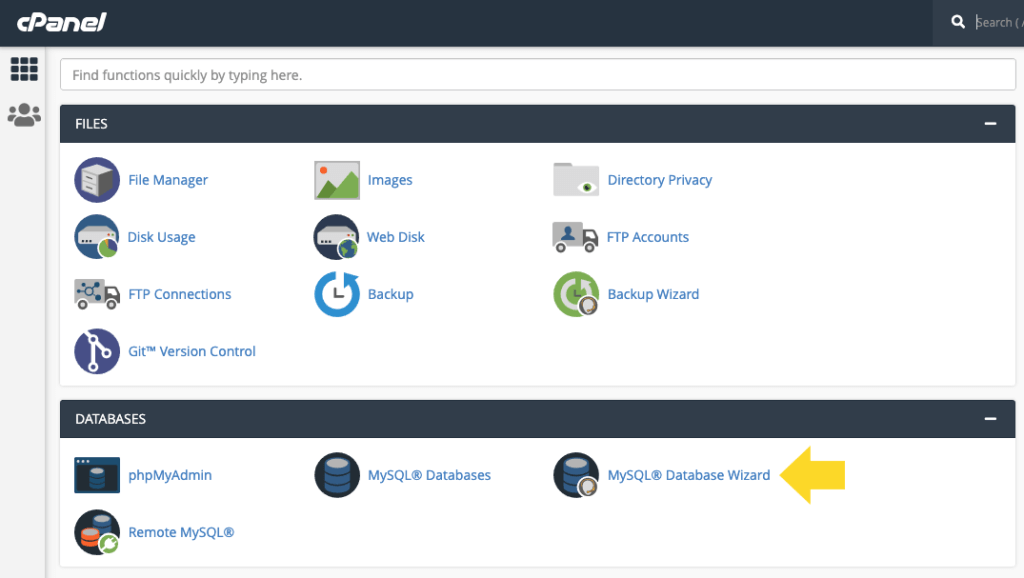
Desde cPanel, ubique el icono del Asistente de base de datos MySQL en la lista y haga clic en él. El Asistente de base de datos MySQL lo guiará a través de los siguientes pasos. Primero, agregue el nombre de la nueva base de datos . Haga clic en "Paso siguiente".
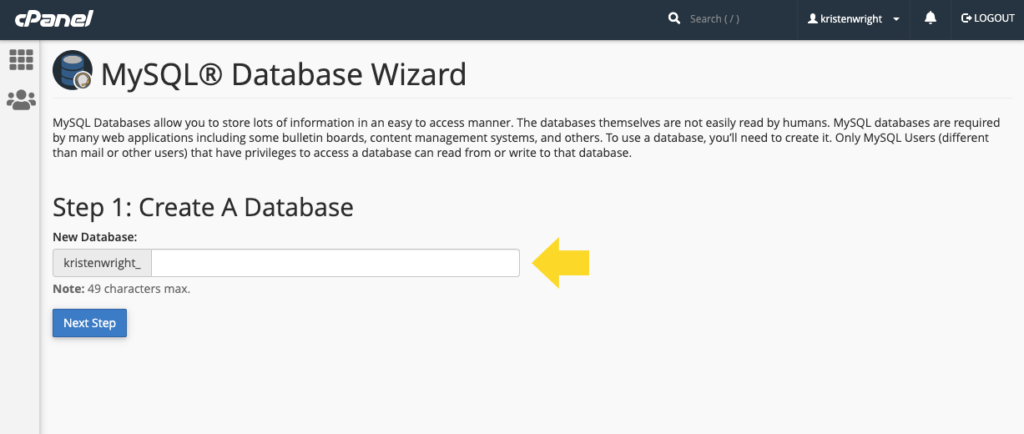
A continuación, agregue un usuario de base de datos . Utilice el generador de contraseñas para crear una contraseña segura. No olvide copiar el nombre de usuario y la contraseña que crea aquí en una ubicación segura utilizando un servicio como LastPass. Haga clic en "Crear usuario".
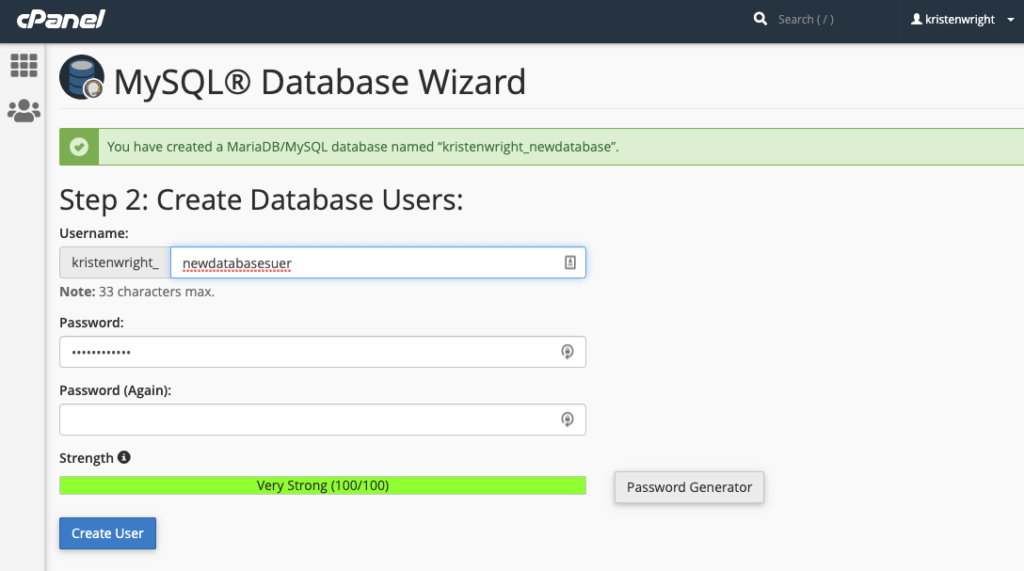
La siguiente pantalla agregará el nuevo usuario a la base de datos. Haga clic en la casilla de verificación "Todos los privilegios" y luego haga clic en "Siguiente paso".
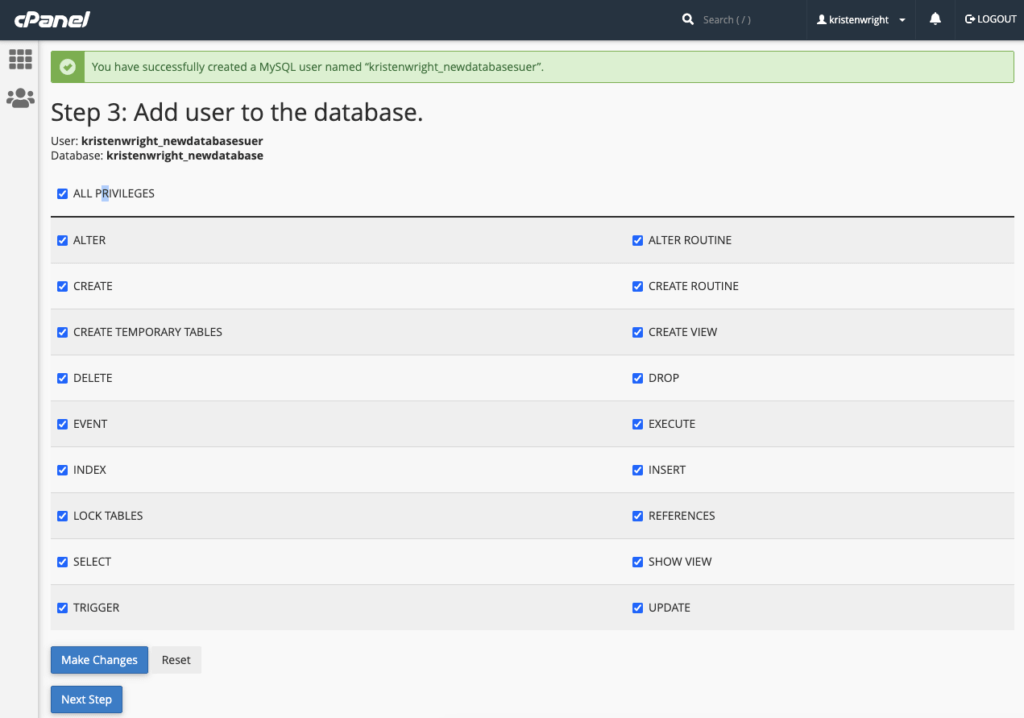
La pantalla final confirma la creación de la nueva base de datos y el nuevo usuario.
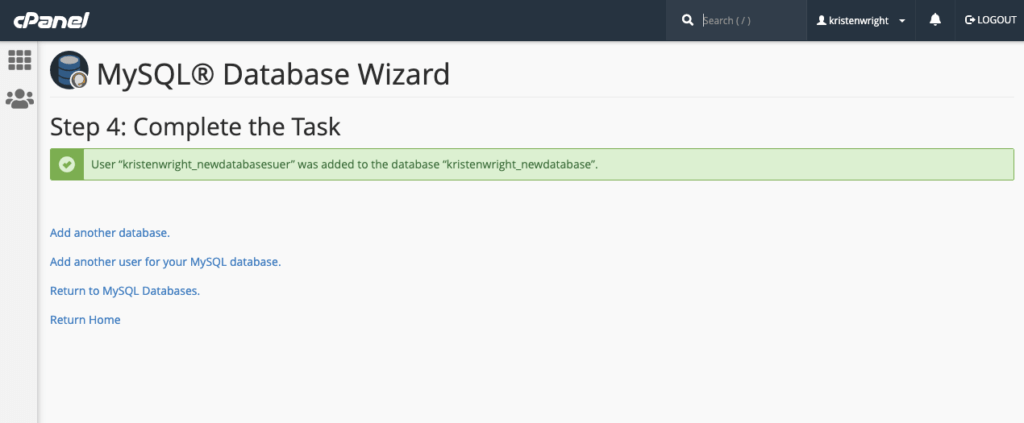
Uso de phpMyAdmin para crear la base de datos MySQL WordPress
Inicie sesión en la interfaz de phpMyAdmin como se describe en la sección "Inicio de sesión de phpMyAdmin" más arriba. Una vez que haya iniciado sesión, busque y haga clic en la pestaña Base de datos.
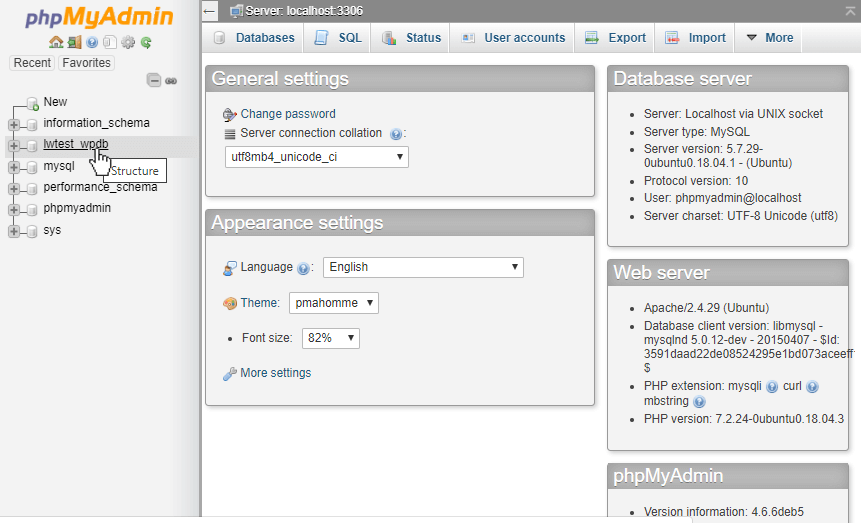
Querrá especificar un nombre para su base de datos en el archivo "Crear nueva entrada de base de datos". Haga clic en el botón que dice "Crear".

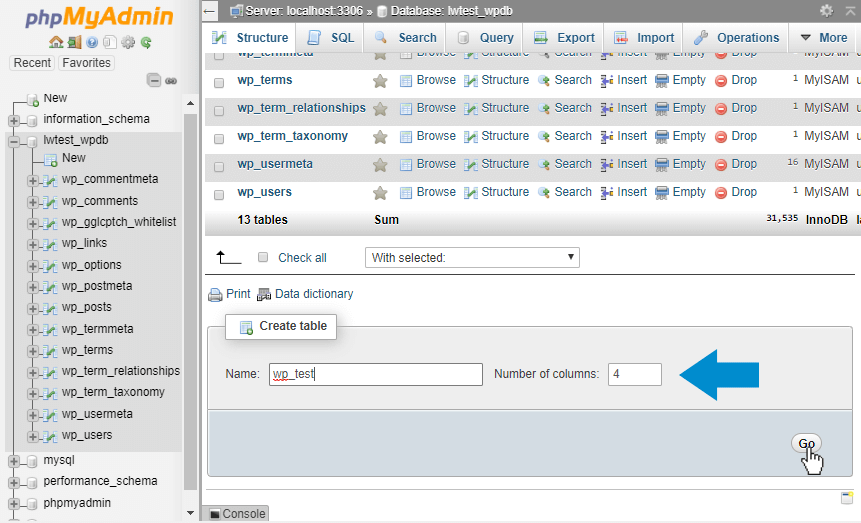
Ahora que se creó la base de datos, es hora de configurar un nuevo usuario para acceder a ella. Para hacer esto, querrá navegar a la pestaña que dice "Privilegios" y hacer clic en "Agregar nuevo usuario". En la página "Agregar nuevo usuario", ingrese un nuevo nombre de usuario, host y contraseña. Puede ignorar los otros campos.
Si está instalando WordPress en el mismo servidor que MySQL está alojado, (este es el escenario más típico) configure el host en Localhost. Lo que esto significa es que el usuario siempre se conectará desde la misma computadora host. Cualquier solicitud que utilice credenciales de servidores remotos será denegada de inmediato.
Una vez que haya creado el nuevo usuario, en la pestaña "Privilegios" haga clic en "Editar privilegios" para el nuevo usuario. Desplácese hacia abajo hasta la sección de privilegios que es específica de la base de datos y asigne privilegios de usuario solo a la base de datos de WordPress recién creada. Podrás seleccionar la base de datos de un menú desplegable.
Después de elegir la nueva base de datos, será redirigido a una página donde especificará los privilegios de usuario específicos para ella. Cuando está instalando WordPress, es seguro asignar a un usuario todos los privilegios excepto los administrativos, a menos que se sienta cómodo con que el nuevo usuario también tenga privilegios administrativos.
Uso de la línea de comandos para crear la base de datos de WordPress MySQL
Si desea crear su base de datos sin usar phpMyAdmin, puede usar la línea de comando.
En la línea de comando, inicie sesión en MySQL como usuario root.
> mysql -u root -p Introducir la contraseña: ********
Una vez que se especifique su contraseña, se conectará directamente a la base de datos MySQL. Ahora debería estar en un indicador de MySQL que se parece mucho a esto:
mysql>
Para crear una nueva base de datos MySQL, emita el siguiente comando, donde database_name es el nombre de la base de datos que desea crear:
CREATE DATABASE nombre_base_datos;
Una vez que haya creado la base de datos, querrá crear nuevos usuarios. Para su base de datos llamada database_name, digamos que el nuevo nombre de usuario es junglechild y desea establecer la contraseña en rX3V79 # e ^!) Específicamente.
En este caso, el comando completo para escribir sería:
OTORGAR TODOS LOS PRIVILEGIOS EN T8967RRT. * A "junglechild" @ "localhost" IDENTIFICADO POR "rX3V79 # e ^!)"
Una vez que haya creado el nuevo usuario y se hayan asignado los privilegios, querrá ejecutar el comando DESCARGAR PRIVILEGIOS para eliminar todos los privilegios antiguos y comenzar a usar los recién asignados.
Permisos recomendados para la base de datos de WordPress
Para el funcionamiento estándar de WordPress, el usuario de la base de datos solo necesita los privilegios SELECT, INSERT y UPDATE. Se recomienda encarecidamente utilizar el mínimo absoluto de privilegios cuando ejecuta una base de datos de WordPress.
Ocasionalmente se pueden necesitar privilegios adicionales como CREATE, ALTER y DROP durante actualizaciones importantes. También pueden ser necesarios cuando se instalan complementos que necesitan cambiar la estructura de su base de datos para que funcionen en su sitio web.
En casos como este, el desarrollador del complemento le informará que dichos cambios son necesarios para los privilegios de usuario de su base de datos.
Consultas MySQL
Muchas consultas de MySQL relacionadas con la base de datos se ejecutarán automáticamente. Sin embargo, también tiene la capacidad de acceder directamente a la base de datos y ejecutar comandos y consultas a mano. Un administrador de base de datos le ayuda a simplificar el proceso.
Echemos un vistazo a un ejemplo relativamente sencillo de una consulta MySQL:
ELIMINAR DE wp_comments DONDE wp_comments.comment_approved = 'spam'
Esta consulta informará a la base de datos para ver todos los datos relacionados con los comentarios realizados por los usuarios. Buscará y eliminará todos los comentarios que ya hayas marcado como spam.
Al realizar consultas a mano, puede realizar mejor determinadas tareas que no puede realizar desde el panel de control. Puede hacer cosas como cambiar el nombre de usuario en su cuenta, lo que el panel no permite.
¿Cómo restablezco mi base de datos de WordPress?
Puede haber ocasiones en las que desee restablecer su base de datos a la configuración original. Por ejemplo, si está trabajando en un sitio de prueba o en un servidor local, es posible que desee restaurar la base de datos a la forma en que estaba antes de realizar los cambios.
El restablecimiento de su base de datos de WordPress se puede hacer con solo un par de clics.
Si no desea crear una copia de seguridad de todo el sitio, puede crear una copia de seguridad solo de la base de datos de WordPress. Más sobre esto más abajo.
Para restablecer la base de datos a su configuración predeterminada, primero deberá instalar y activar el complemento llamado WP Database Reset.
Una vez que el complemento está activado, vaya a la página Herramientas> Base de datos. Desde esta ubicación, puede hacer clic para seleccionar las tablas que desea restablecer. Si desea restablecer todas las tablas de la base de datos, haga clic en "Seleccionar todas las tablas".
Si selecciona todas las tablas, se le dará la opción de reactivar sus complementos activos y el tema actual. El complemento también conserva su cuenta de usuario activa de WordPress.
Después de esto, el restablecimiento deberá confirmarse ingresando un código de seguridad en el cuadro de texto requerido y haciendo clic en el enlace "Restablecer tablas". Cuando aparezca la ventana emergente de advertencia en su pantalla, haga clic en Aceptar para continuar.
Luego, el complemento procede a eliminar todos los datos en las tablas de su base de datos. Cuando se complete el proceso, verá un mensaje de "éxito" en la página de configuración del complemento.
Después de varios momentos, se cerrará automáticamente la sesión de su área de administración en WordPress. En este punto, puede iniciar sesión nuevamente con la misma cuenta. Su base de datos se ha restablecido y la forma en que aparece su sitio web ahora reflejará esto cuando lo actualice.
¿Cómo reparo mi base de datos de WordPress?
Si desea reparar su base de datos en lugar de restablecerla por completo, lo primero que debe hacer es abrir el área del panel de control de su host de WordPress e iniciar sesión en su cuenta.
Una vez que esté dentro, verá todas las opciones que le ofrece su anfitrión dentro del panel de control. Busque el icono de phpMyAdmin como lo hizo anteriormente en el artículo y haga clic en él.
Para la mayoría de los paneles de control de hosts, podrá encontrar phpMyAdmin debajo de un encabezado que dice "Bases de datos".
Una vez que esté dentro de la interfaz phpMyAdmin, querrá seleccionar "Corregir la base de datos de WordPress".
Al hacer esto, verá que todas sus carpetas internas aparecerán dentro de la barra lateral. Todos los nombres de las carpetas comenzarán con wp_.
Si tiene más de un sitio de WordPress en el servidor, los verá todos cuando seleccione "Corregir la base de datos de WordPress". Verifique que se haya seleccionado la base de datos correcta antes de continuar con la reparación.
Una vez que se haya abierto la base de datos correcta, asegúrese de que se repare cada parte de la base de datos (a menos, por supuesto, que el mensaje de error que recibió le dijera que solo una parte específica de la base de datos estaba dañada).
Para reparar todas las partes de la base de datos de WordPress, diríjase a la parte inferior y seleccione "Comprobar todo" dentro del directorio principal. Esto resalta todos los subdirectorios dentro de la base de datos.
Después de ver que todos los subdirectorios están seleccionados, abra la lista que está al lado del campo "Verificar todo".
Seleccione la opción que dice "Reparar tabla".
Una vez que se ejecuta el proceso, verifique que haya funcionado en la pantalla de resultados de la reparación. Allí, le dirá si la reparación se realizó correctamente.
¿Cómo optimizo mi base de datos de WordPress?
Con el tiempo y el uso, las bases de datos de WordPress pueden corromperse o necesitar una buena limpieza general. Aquí es donde interviene la optimización de la base de datos.
Debe optimizar su base de datos de WordPress de forma regular para mantenerla limpia y funcionando de la mejor manera. Sin una optimización regular, notará que la velocidad de su sitio de WordPress se ralentizará con el tiempo. La optimización de la base de datos de WordPress es un proceso relativamente simple con un par de formas diferentes de hacerlo.
Optimización sencilla de la base de datos de WordPress con iThemes Sync
iThemes Sync es una gran herramienta para ayudarlo a administrar varios sitios de WordPress. Dentro del panel de iThemes Sync, puede realizar varias optimizaciones de la base de datos a la vez, para todos sus sitios de WordPress.
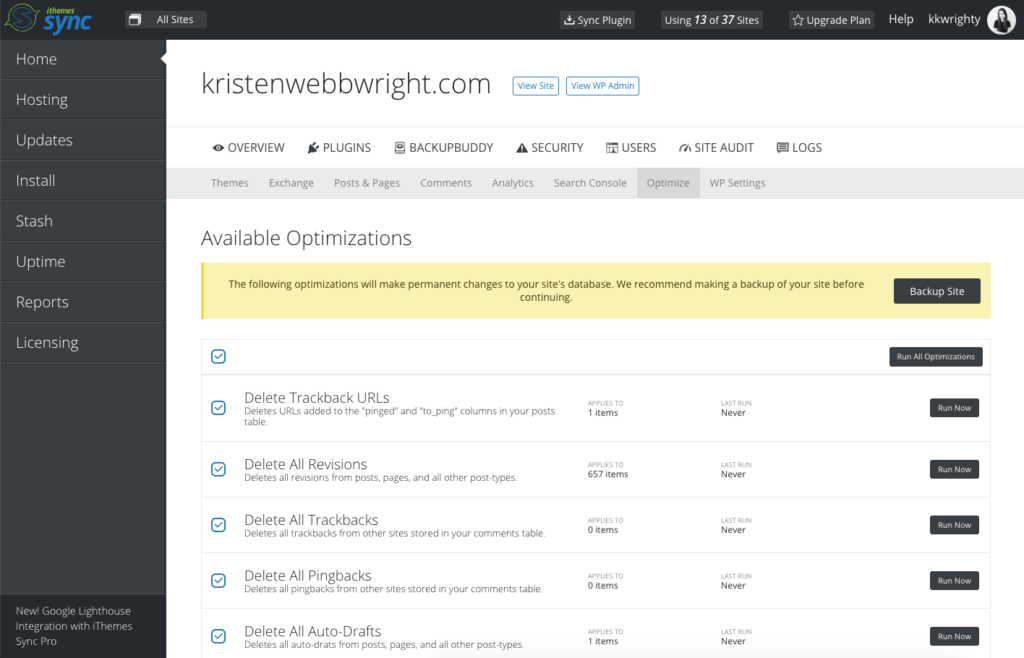
Estas son algunas de las optimizaciones de la base de datos de WordPress realizadas por iThemes Sync. Puede seleccionar todos estos para ejecutar e iThemes Sync se pondrá a trabajar para eliminar la hinchazón innecesaria de su sitio web.
- Eliminar URL de trackback : elimina las URL agregadas a las columnas "ping" y "to_ping" en la tabla de publicaciones.
- Eliminar todas las revisiones : elimina todas las revisiones de publicaciones, páginas y todos los demás tipos de publicaciones.
- Eliminar todos los trackbacks : elimina todos los trackbacks de otros sitios almacenados en su tabla de comentarios.
- Eliminar todos los pingbacks: elimina todos los pingbacks de otros sitios almacenados en su tabla de comentarios.
- Eliminar todos los borradores automáticos : elimina todos los borradores automáticos de publicaciones, páginas y todos los demás tipos de publicaciones.
- Eliminar todos los elementos en la papelera : elimina todas las publicaciones, páginas, menús y todos los demás tipos de publicaciones que se han eliminado pero que aún no se han eliminado.
- Eliminar comentarios no aprobados : elimina todos los comentarios que esperan ser aprobados.
- Eliminar comentarios en la papelera: elimina todos los comentarios en la papelera que aún no se han eliminado.
- Eliminar comentarios de spam : elimina todos los comentarios que se han marcado como spam.
- Eliminar comentario huérfano : elimina todos los comentarios que hacen referencia a un comentario eliminado.
- Eliminar metadatos de Akismet : elimina todos los metadatos adjuntos a los comentarios por el complemento Akismet.
- Eliminar opciones transitorias obsoletas : elimina todas las opciones transitorias que caducaron hace más de una semana.
Optimizar la base de datos a través de phpMyAdmin
La primera forma de hacerlo es volviendo a iniciar sesión en phpMyAdmin y haciendo clic en "Bases de datos". Aquí, verá una lista de la base de datos que desea optimizar. Nuevamente, verá todas las tablas relacionadas con la base de datos de su sitio web.
A partir de ahí, todo lo que necesita hacer es desplazarse hacia abajo en la página y hacer clic en "Verificar todo". Luego, navegue hasta el menú desplegable "Con seleccionados" y elija "Optimizar tablas".
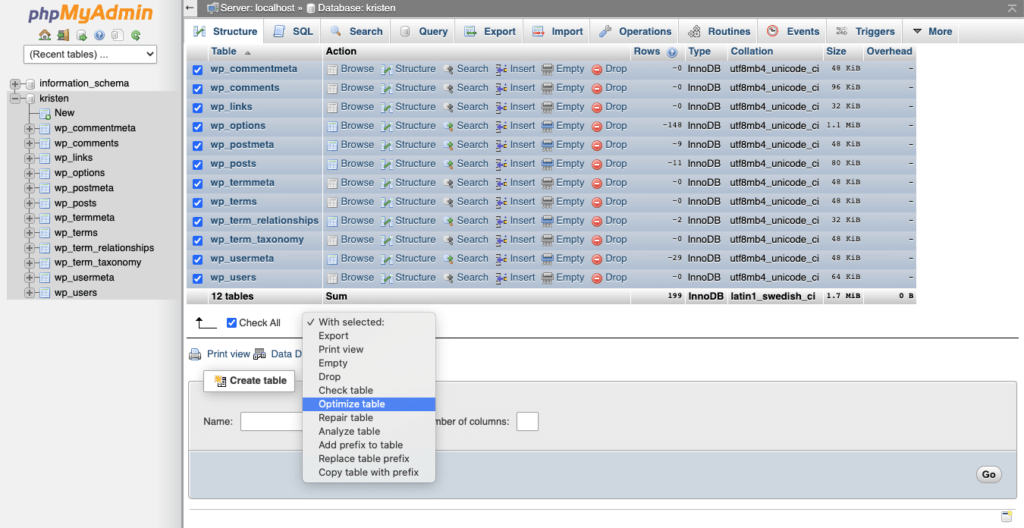
El sistema ahora optimiza todas sus tablas seleccionadas.
Complementos de WordPress para la optimización de la base de datos
Si prefiere optimizar su base de datos de WordPress con un complemento, hay un par de diferentes que puede usar. Esta puede ser una opción más cómoda para usted si no le entusiasma buscar en la base de datos manualmente.
El primero se llama WP-Optimize y se puede encontrar en el repositorio de complementos de WordPress.
Este complemento es fácil de instalar y operar para casi cualquier persona que administre una base de datos de WordPress. También puede utilizarlo para programar una optimización automática en cualquier momento del día o de la noche.
¿Cómo hago una copia de seguridad de mi base de datos de WordPress?
Recomendamos encarecidamente (y queremos decir con firmeza ) que siempre haga una copia de seguridad de su base de datos de WordPress a intervalos estándar regulares (una vez al mes es una buena idea) con un complemento de copia de seguridad de WordPress confiable como BackupBuddy. (Aquí hay algunos consejos más sobre los programas de respaldo de WordPress).
Recomendamos especialmente que haga una copia de seguridad de sus bases de datos antes de realizar actualizaciones del sitio o incluso optimizaciones. De esta manera, si algo sale mal, podrá restaurar la base de datos (y su sitio web) sin pánico.
La forma fácil: copia de seguridad de la base de datos con BackupBuddy
Con mucho, la forma más fácil de hacer una copia de seguridad de su base de datos de WordPress es utilizando el complemento de copia de seguridad de WordPress, BackupBuddy. BackupBuddy le permite realizar copias de seguridad, restaurar y migrar fácilmente su sitio web de WordPress a un nuevo servidor o nombre de dominio.
Después de descargar e instalar el complemento BackupBuddy, lo llevará paso a paso a través del proceso de hacer una copia de seguridad de su sitio y base de datos de una manera que cualquier principiante pueda entender fácilmente.
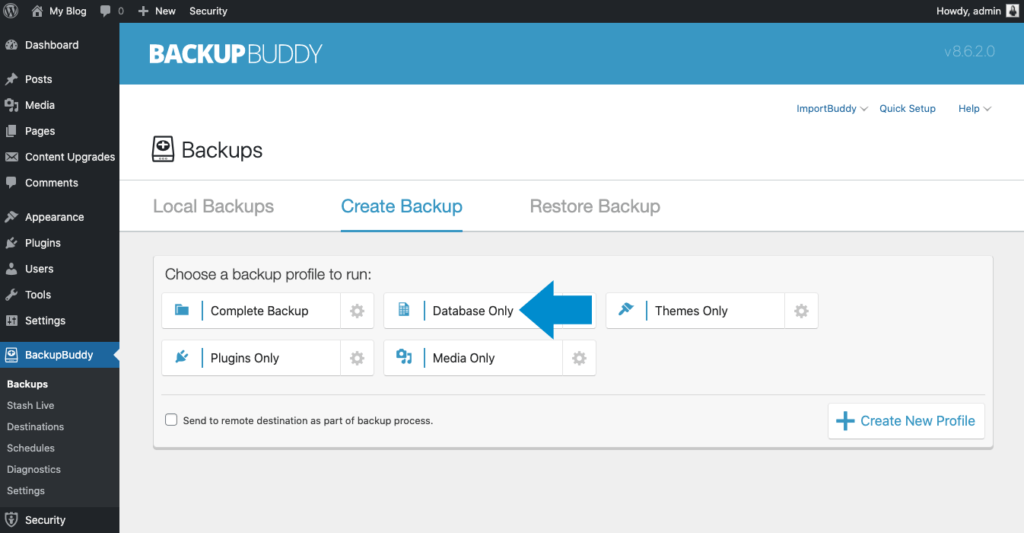
BackupBuddy es un poderoso complemento que se adapta perfectamente para realizar copias de seguridad de su base de datos de forma regular. De hecho, realiza 5 tipos de copias de seguridad de WordPress.
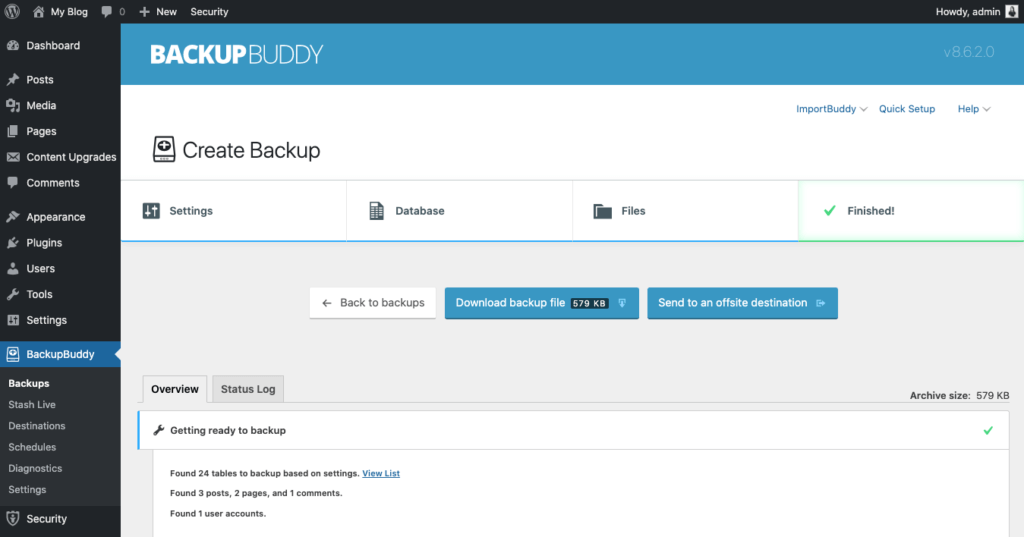
El método manual: copia de seguridad de la base de datos a través de phpMyAdmin
Pero si prefiere abordar el trabajo manualmente, también puede hacerlo. Lo primero que debe hacer es iniciar sesión en phpMyAdmin en su servidor. Desde la ventana en el lado izquierdo de su pantalla, seleccione la base de datos de WordPress que desea respaldar.
La ventana del lado derecho mostrará todas las tablas que están dentro de la base de datos de WordPress. Querrá hacer clic en la pestaña "Exportar" en el conjunto superior de pestañas.
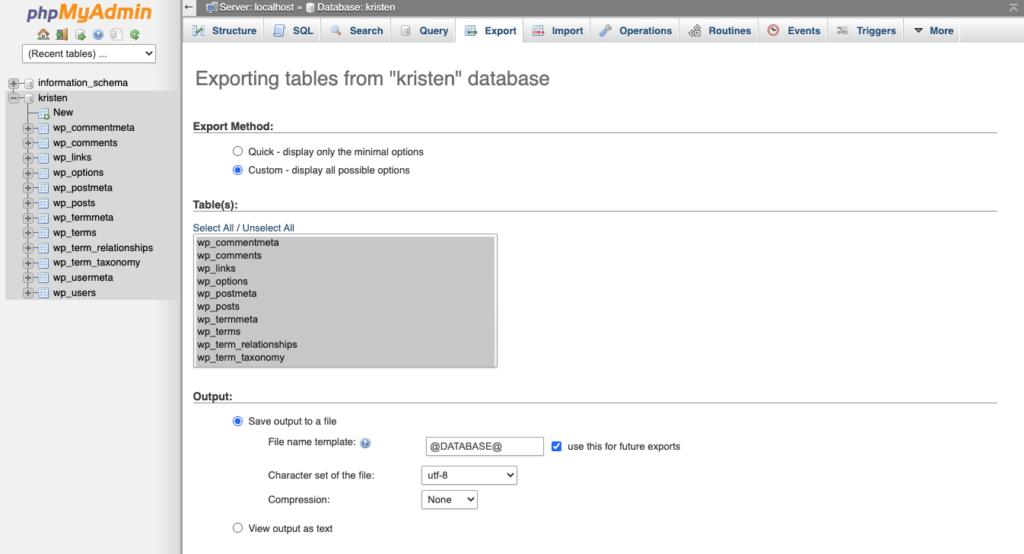
Seleccione la opción Rápido y luego haga clic en "Ir". A continuación, aparecerá un mensaje que le pedirá que descargue un archivo.
Guarde este archivo en su computadora. Si la base de datos es grande, la descarga puede tardar unos minutos.
También puede elegir la opción Copia de seguridad personalizada si desea cambiar el comportamiento predeterminado. En el paso anterior, elija la opción "Personalizado" en lugar de la opción "Rápido". A partir de ahí, verá las opciones detalladas que se muestran.
La sección Tabla es donde puede seleccionar entre todas las diferentes tablas de la base de datos. Si otros programas están usando la base de datos, elija solo las tablas que correspondan con su instalación de WordPress. Serán los que comiencen con "wp_" o un "prefijo_de_tabla" que ya especificó en su archivo "wp-config.php".
Si solo tiene WordPress instalado, déjelo como está o haga clic en "Seleccionar todo" si se cambió la selección. En la sección Salida, seleccione "gzip" o "zip" en el cuadro Compresión. Esto le permitirá comprimir los datos cuando los descargue.
En la sección Formato, asegúrese de seleccionar SQL. Esto exportará una secuencia de comandos SQL en lugar de otros formatos de datos como CSV, que no funcionarían para este proceso de copia de seguridad. Cuando vea la sección específica del formato, continúe y deje las cosas exactamente como están.
En la sección Creación de objetos, seleccione lo siguiente:
- Mesa plegable
- Vista
- Procedimiento
- Función
- Evento
- Desencadenar
Antes de la creación de la base de datos de destino, llamará a una declaración DROP que elimina las tablas antiguas existentes si existen. Después de esto, querrá asegurarse de dejar la sección Opciones de creación de datos exactamente como ya está.
Dirígete a la parte inferior de la ventana y haz clic en "Ir". Se le pedirá que descargue un archivo. Guarde este archivo en su computadora. Tenga en cuenta que este proceso no realiza una copia de seguridad de todos sus archivos y carpetas (como imágenes). Sin embargo, todas las cosas, como las publicaciones de blogs y los comentarios de los usuarios, se han respaldado con este proceso manual de copia de seguridad de la base de datos.
¿Cómo restauro mi base de datos de WordPress?
Con suerte, nunca necesitará restaurar su base de datos de WordPress, pero si lo hace, hay algunas formas de hacerlo.
Uso de BackupBuddy para restaurar su base de datos de WordPress
Con suerte, ya ha descargado e instalado el complemento BackupBuddy para hacer una copia de seguridad de su base de datos de WordPress. Si lo ha hecho, la restauración de su base de datos se puede realizar dentro del complemento.
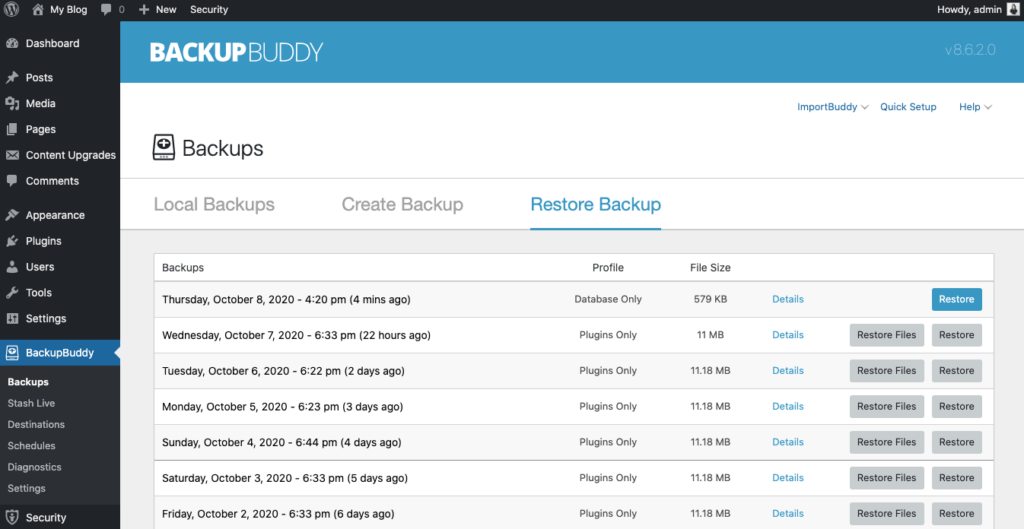
Vaya a la página Copias de seguridad dentro del complemento y luego a la pestaña Restaurar copia de seguridad . Utilice el botón a la derecha de la copia de seguridad de la base de datos para restaurar su base de datos.
Luego puede ver a BackupBuddy restaurar la base de datos a la versión contenida en la copia de seguridad.
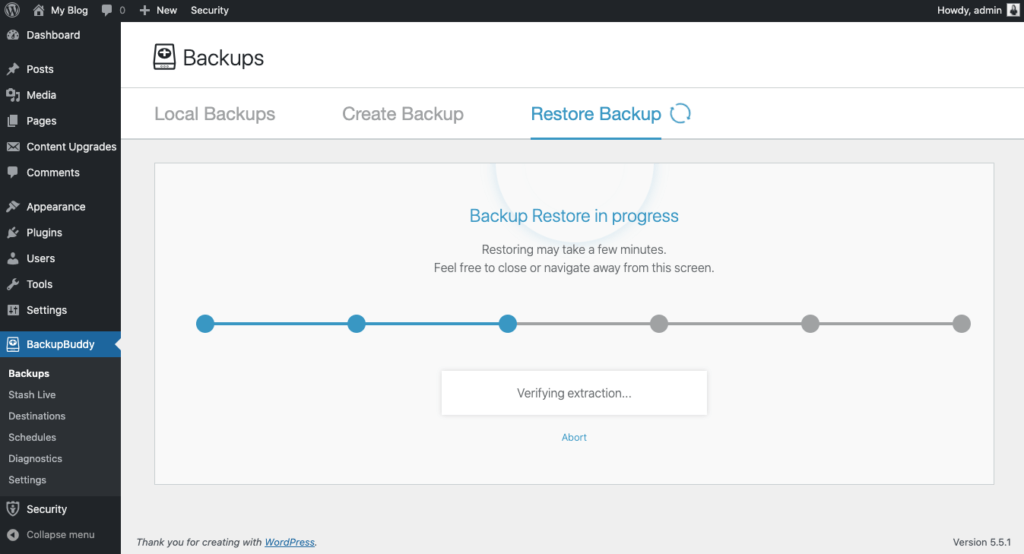
Restaurar a través de phpMyAdmin
If you'd like to take the more difficult route, you can again use phpMyAdmin (are you seeing a trend here between phpMyAdmin and your WordPress database?) to accomplish the task.
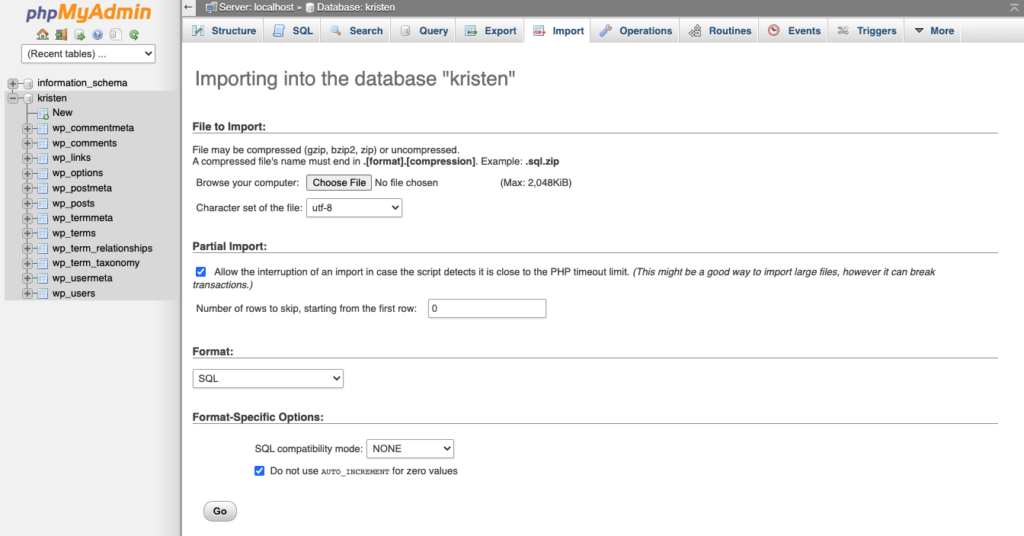
Here are the steps to take:
- Login to the phpMyAdmin platform.
- Click on “Databases” and select the database you'll be importing data into.
- You'll see either a screen telling you that no tables exist or a list of tables that are already inside the database. This will depend on how you have things set up.
- Click on the “Import” tab near the top of your screen.
- On this screen, click on “Browse” to find the database backup file that you stored on your computer.
- Double check that SQL is selected in the drop-down menu titled “Format.”
- Click “Go.”
Now feel free to grab a coffee or a hot tea because this will take a while. When the process is complete you'll see a screen proclaiming success.
What Is the WordPress Database? You Now Know a Lot More Than Most
Although you may not have been aware, your WordPress site is much more complicated than it appears. There's a ton happening behind the scenes that makes WordPress function the way it does. This is true for all WordPress sites, whether they're large corporate sites or tiny personal blogs.
Hopefully, you now know a lot more about the WordPress database, including how to create one, access it, repair it, back it up or optimize it like a professional.
Knowing this detailed information about the WordPress database puts you in a position of knowing a lot more than most WordPress users. And while it may take a while to get comfortable working with the WordPress database, you'll now be much more confident than you were before.
Obtenga BackupBuddy, el complemento de copia de seguridad de WordPress 3 en 1
Obtenga BackupBuddy hoy, el complemento original de copia de seguridad 3 en 1 de WordPress. Realice copias de seguridad, restaure y mueva fácilmente un sitio de WordPress a un nuevo host o servidor ... ¡en un solo complemento!
Obtenga BackupBuddy ahora
Kristen ha estado escribiendo tutoriales para ayudar a los usuarios de WordPress desde 2011. Por lo general, puede encontrarla trabajando en nuevos artículos para el blog iThemes o desarrollando recursos para #WPprosper. Fuera del trabajo, a Kristen le gusta llevar un diario (¡ha escrito dos libros!), Hacer caminatas y acampar, cocinar y las aventuras diarias con su familia, con la esperanza de vivir una vida más presente.